スポンサーリンク
2018年12月21日現在、LINEのトーク背景に雪が降るようになりました(期間限定)。この機能に合わせて現在、トーク画面の背景画像を変更して、雪にピッタリの背景にするユーザーが増えています。
このトーク画面に画像を設定する方法を紹介します。
設定結果の例はこちら(雪が降る機能が動いています):
スポンサーリンク
トーク背景の画像を変更・設定する方法
LINEのトーク背景の設定変更には、大きく分けて、「1つ1つのトークに別々の背景画像を設定する方法」と、「すべてのトークの背景をまとめて変更する方法」の2種類があります
設定の入り口が違うだけで、設定方法はほとんど同じです。それぞれ紹介します。
個別のトークルームの背景画像を変更する
1つ1つのトークに別々の背景画像を設定するには、背景画像を変更したいトークルームを開いて、右上の「メニュー(V)」ボタンをタップします:
するとメニューが表示されるので、「設定」をタップします:
「トーク設定」が開いたら、「背景デザイン」を選択します:
今回は、手持ちの画像(カメラロール)の写真から選ぶために、「アルバム」をタップします:
写真を選択したら、範囲選択画面(トリミング画面)が表示されるので、範囲を調整して「次へ」をタップします:
最後に加工画面が表示されるので、「完了」をタップします:
すると自動的にトークルーム画面に戻されて、次のようにトークルームの背景に選択した画像が設定されていることが分かります。今回は雪が降っている状態なので、設定した背景の上から雪が降る演出を楽しむことができます:
すべてのトークルームの背景をまとめて変更する
すべてのトークルームの背景画像をまとめて変更するには、「友だち」タブにある「設定」ボタンをタップして開きます:
そして設定の中から「トーク」を選択します:
そうしたら、一番上に出てくる「背景デザイン」をタップします:
ここからは先ほどと同じ流れで「アルバム」をタップして画像を選んでから、「次へ」→「完了」とタップして、設定完了です。こちらでも先ほどと同じように設定されますが、こちらの手順で背景デザインの設定を行うと、すべてのトークルームの背景にその画像が設定されます。
関連
スポンサーリンク

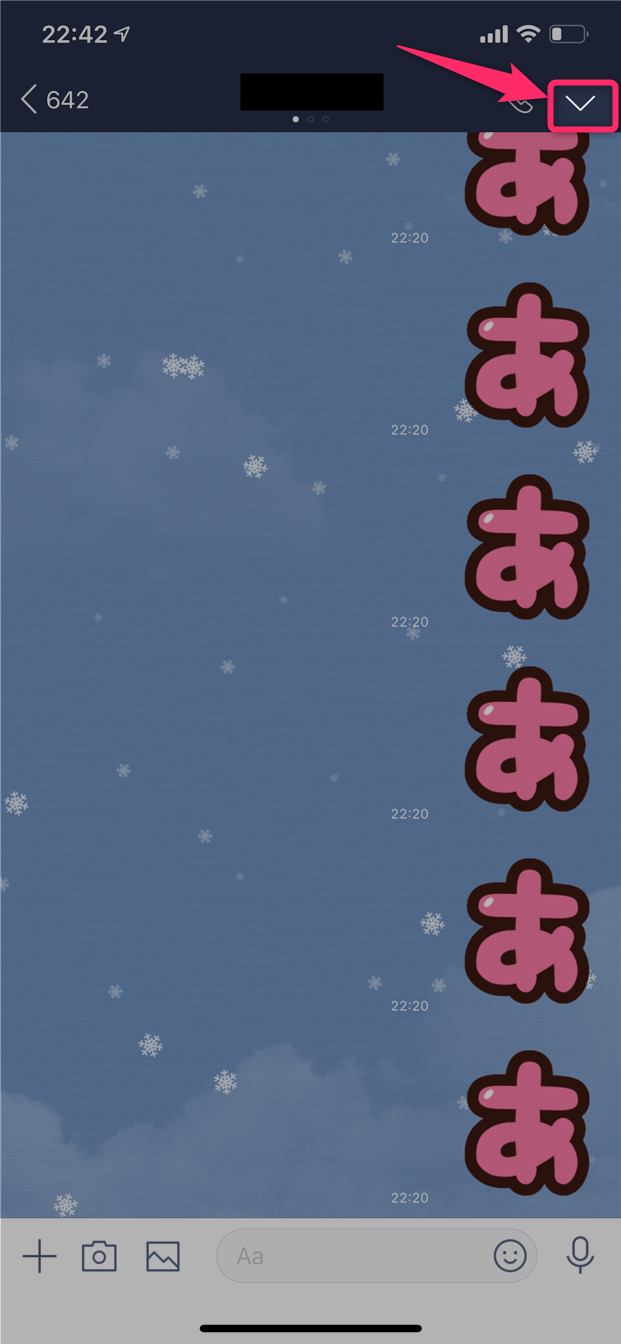
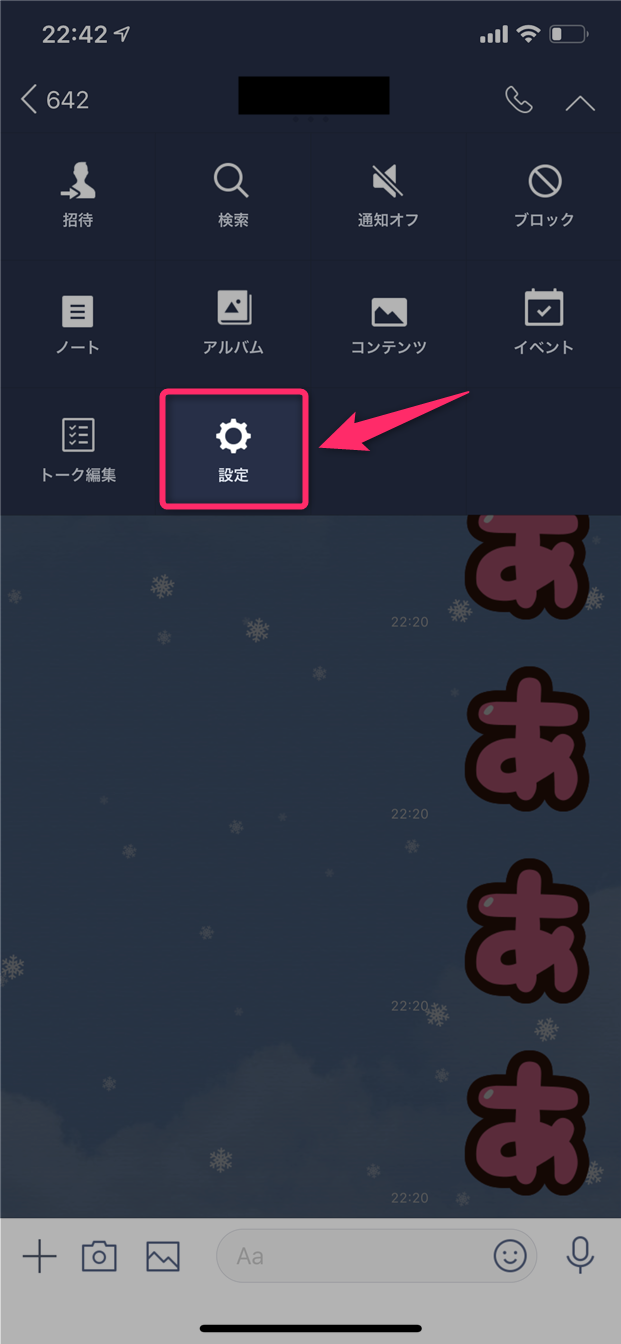
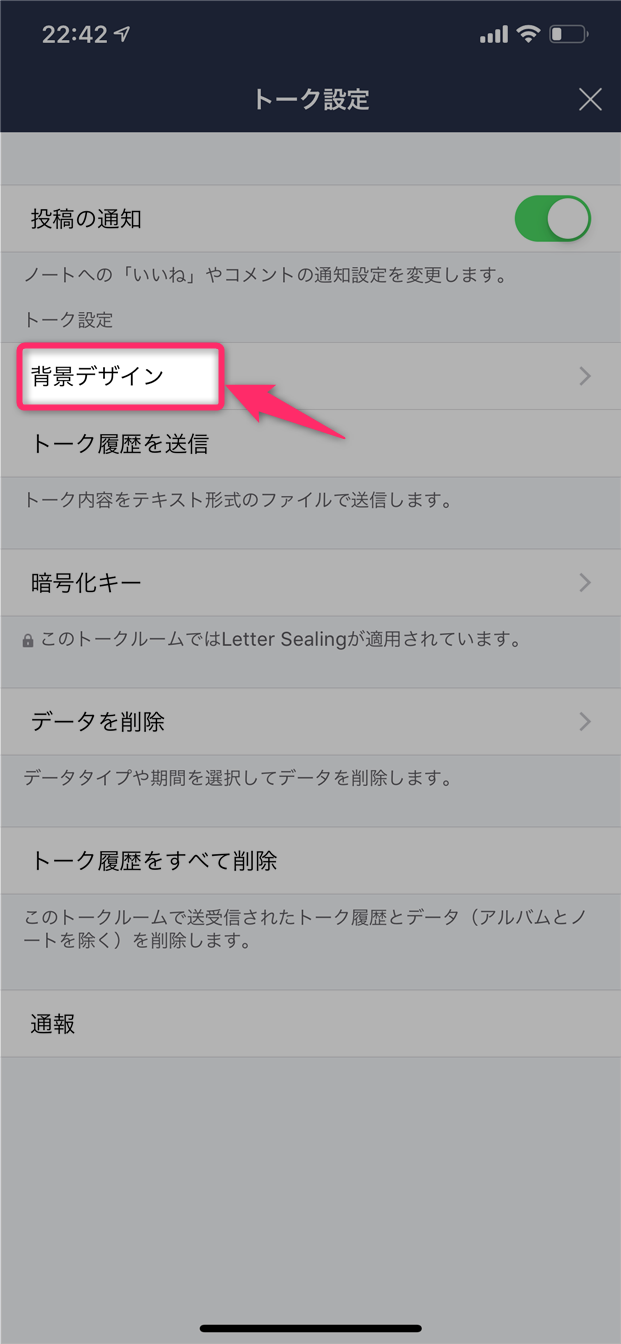
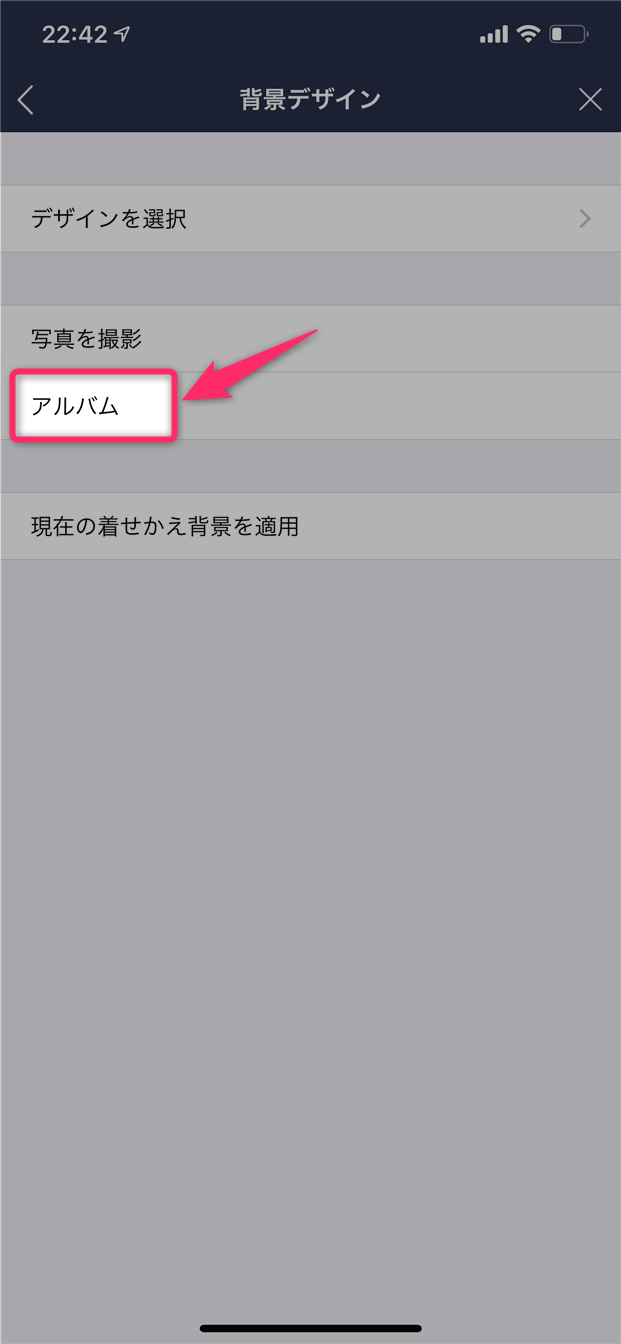



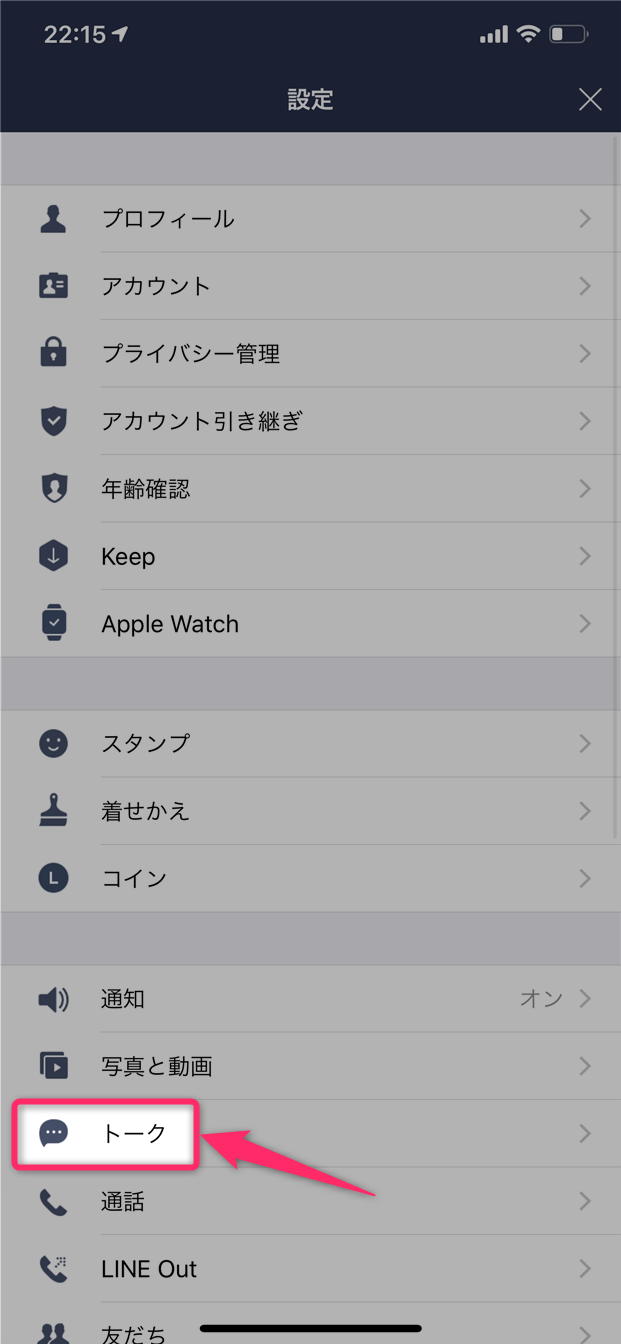
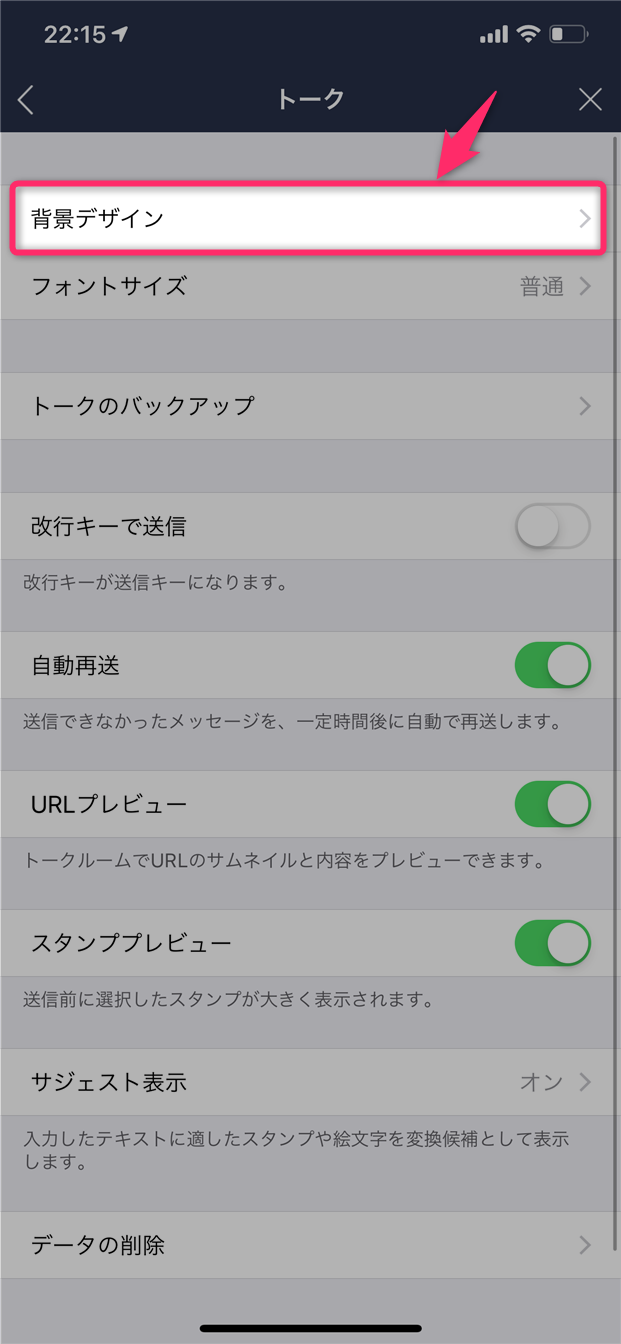
スポンサーリンク